Guia para ligar a sua Apple TV às colunas de som surround [Actualizado para Apple TV 4K]

br>>>/p>p>p>No início todos os filmes e programas de TV iTunes HD são acompanhados por uma faixa de áudio com som surround Dolby Digital 5.1. Se não estiver a bombear este áudio através de um sistema de altifalantes de som surround, está definitivamente a perder uma excelente experiência de home theater!
Enquanto a Apple faz um excelente trabalho ao fornecer instruções claras e concisas sobre a configuração de uma Apple TV em geral, os detalhes relativos à configuração de uma Apple TV com altifalantes surround são um pouco mais esparsos. Siga em frente para descobrir como pode desfrutar do fantástico som surround da sua Apple TV!
p>O que está envolvido:
Apple TV
HD TV
Receptor surround com 5 colunas + subwoofer (típico)
Aplicação de verificação de colunas surround (para iOS e tvOS)
Passo 1: Ligue a sua Apple TV.
Para o fazer, tem três opções. Qual delas escolhe depende em grande parte das capacidades do seu equipamento de home theater e qual o modelo Apple TV que possui.
Opção 1: Ligue um cabo HDMI da parte de trás da Apple TV a uma entrada HDMI no receptor surround. (Note-se que os receptores mais antigos podem não ter portas HDMI. Se for este o caso do seu sistema, terá de executar áudio via cabo óptico como descrito abaixo.)
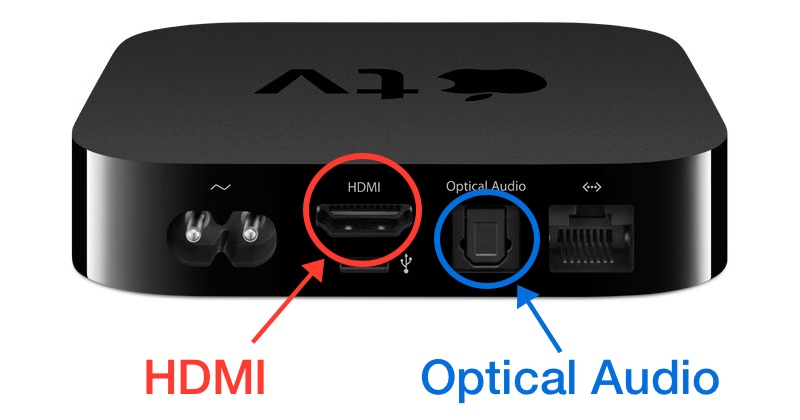
>/p> 
br>Opção 2 (para os cortadores de cabos!): Ligue um cabo HDMI da Apple TV a uma porta HDMI na parte de trás da sua unidade de TV. Em seguida, passe um cabo óptico separado da porta óptica da TV e entre para a porta óptica do receptor. Utilize este método se o seu receptor não tiver portas HDMI, ou se abandonou o cabo de assinatura e pretende enviar também o Dolby Digital 5.1 a partir de sinais de transmissão por via aérea para o seu receptor.
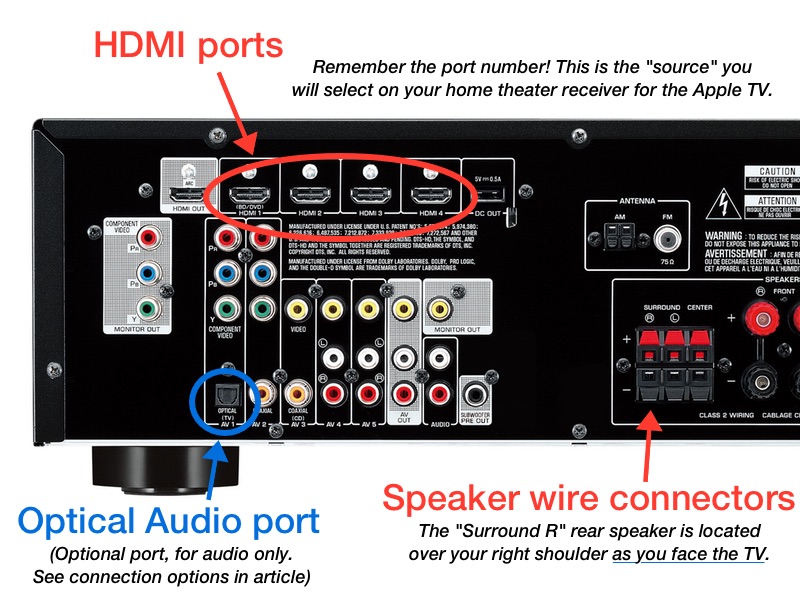
br>>>>/p>>p>Opção 3: Ligar um cabo HDMI a partir da Apple TV e na parte de trás da TV. Ligar o áudio óptico da Apple TV ao receptor. Precisará de utilizar este método se o seu receptor não tiver portas HDMI. ACTUALIZAÇÃO: A Apple TV 4 e a Apple TV 4K já não têm uma porta de áudio óptico. Se o seu receptor não tiver HDMI, ainda pode descodificar o áudio surround da Apple TV 4 seguindo a opção de ligação #2.
Passo 2: Seleccione a Apple TV no receptor de home theater.
Seleccionar o HDMI ou conector óptico usado para áudio na parte de trás do receptor a partir do Passo 1. i.e. “HDMI 1” ou semelhante. A selecção da Apple TV no receptor é frequentemente conseguida clicando em “Inputs” ou “Source” no controlo remoto do receptor (dependendo da terminologia do fabricante).
Passo 3: Verifique a configuração Dolby Digital na Apple TV.
No ecrã principal da Apple TV, clique na aplicação Settings. Desça até Audio & Video e depois encontre a opção para Dolby Digital. Certifique-se de que está configurado para “on” ou “auto”. Para Apple TV 4 e 4K, procure Surround Sound e seleccione “Melhor Qualidade Disponível”.”
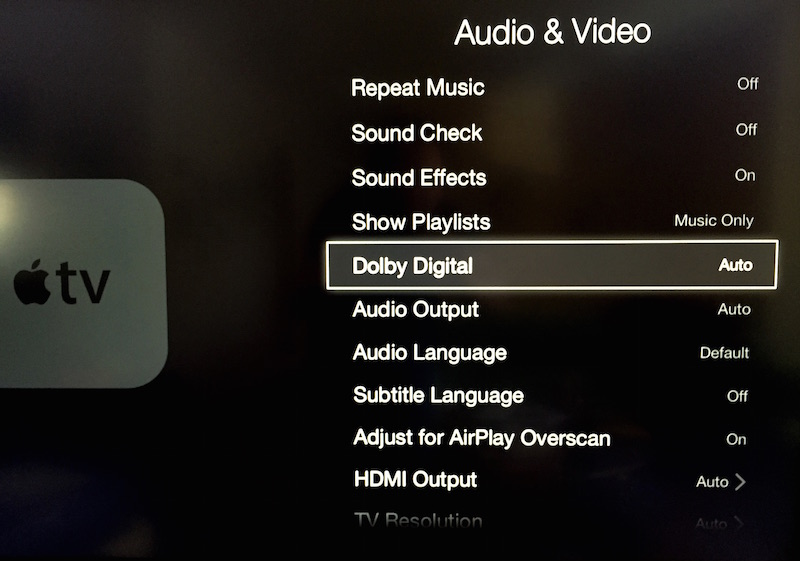
>br>>
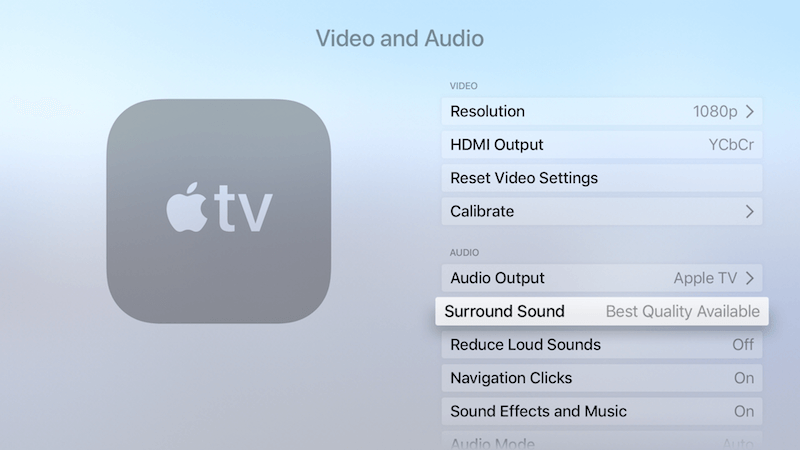
>br>>
Step 4: Confirmar que a configuração Dolby Digital está activada no receptor.
Importante! Embora a maioria dos receptores deva detectar e descodificar automaticamente o sinal Dolby Digital 5.1, nem sempre é fácil saber se a definição de áudio correcta está seleccionada. Os receptores de home theater são normalmente recheados com uma miríade de modos de processamento de sinal digital, pelo que deve ler o seu manual para confirmar que o receptor está de facto a reproduzir o áudio Dolby Digital 5.1. (Mais uma vez, as especificações podem variar entre fabricantes.)
Se tiver dúvidas sobre se o seu som surround está a funcionar correctamente, talvez queira considerar descarregar a aplicação Surround Speaker Check para iPhone, iPad ou Apple TV. A aplicação foi criada para fornecer uma forma rápida e fácil para os utilizadores testarem se o seu sistema de som surround está ou não devidamente configurado para reproduzir filmes e programas de televisão HD do iTunes.
A verificação do altifalante surround está disponível como download gratuito nas lojas de aplicações iOS e tvOS.